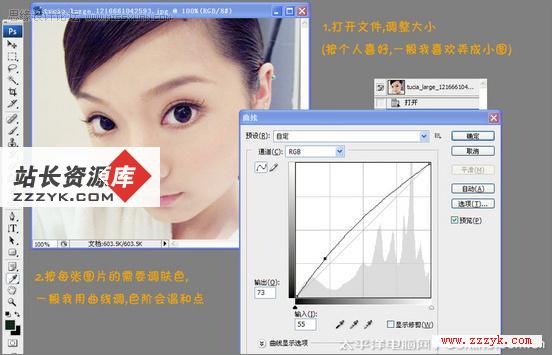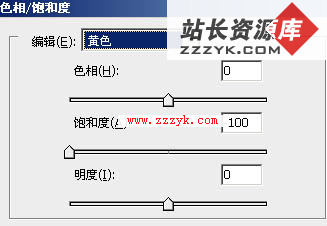photoshop制作冷色调_非主流美女教程
photoshop制作冷色调_非主流美女教程,我们将把一张普通的图片打造非主流美女照片,让你成为美女中的美女,非主流美女ps教程这个标题将给你全面的答案下面我们就来看教程吧.
最终效果图片,下边原图.
好了下面我们就来看非主流美女的制作教程吧.
1、打开原图,按CTRL+J复制一层,然后把图层混合模式改为“柔光”,
2、新建一个图层,按Ctrl + Alt + Shift + Ectrl+shift+alt+e,确定后把图层混合模式改为“滤色”,图层不透明度改为:50%,
3、创建可选颜色调整图层,参数设置如
4、ctrl+shift+alt+e,按CTRL+M调曲线,参数设置:红:90/83; 绿:105、144;蓝:110、127。。
5、新建一个图层,ctrl+shift+alt+e,执行:滤镜 > 模糊 > 高斯模糊,数值为2,确定后把图层混合模式改为“变亮”图层不透明度为:65%
6、新建一个图层,ctrl+shift+alt+e,点通道面板,选择蓝色通道按Ctrl + A全选,按Ctrl + C复制,点滤色通道按Ctrl + V粘贴
7、使用Topaz滤镜锐化一下,参数设置如图
8、创建照片滤镜调整图层,参数设置如图11,确定后ctrl+shift+alt+e,整体修饰下细节完成最终效果
补充:ps教程,Photoshop